Descripción General de la Interfaz
LazPaint presenta una interfaz híbrida de ventana única / ventana múltiple con un lienzo de dibujo principal. La caja de herramientas, el selector de color y la pila de capas se pueden separar como paneles flotantes. Cada uno de estos paneles se puede activar o desactivar desde el menú Ver (o presionando F6 para mostrar/ocultar todas las ventanas de herramientas a la vez). Hay disponible un tema oscuro para la interfaz si prefiere una interfaz de usuario más oscura. Las opciones del menú están dispuestas de forma similar a otros editores de imágenes (con menús como Archivo, Editar, Seleccionar, Ver, Imagen, Colores, Herramientas, Filtro, Renderizar, Guión, Ayuda en la parte superior). Las acciones comunes también son accesibles a través de una barra de herramientas de iconos. En la parte inferior, una barra de estado muestra sugerencias (por ejemplo, muestra consejos de uso de herramientas o dimensiones de selección). En general, la interfaz está diseñada para ser familiar y fácil de navegar para los principiantes.
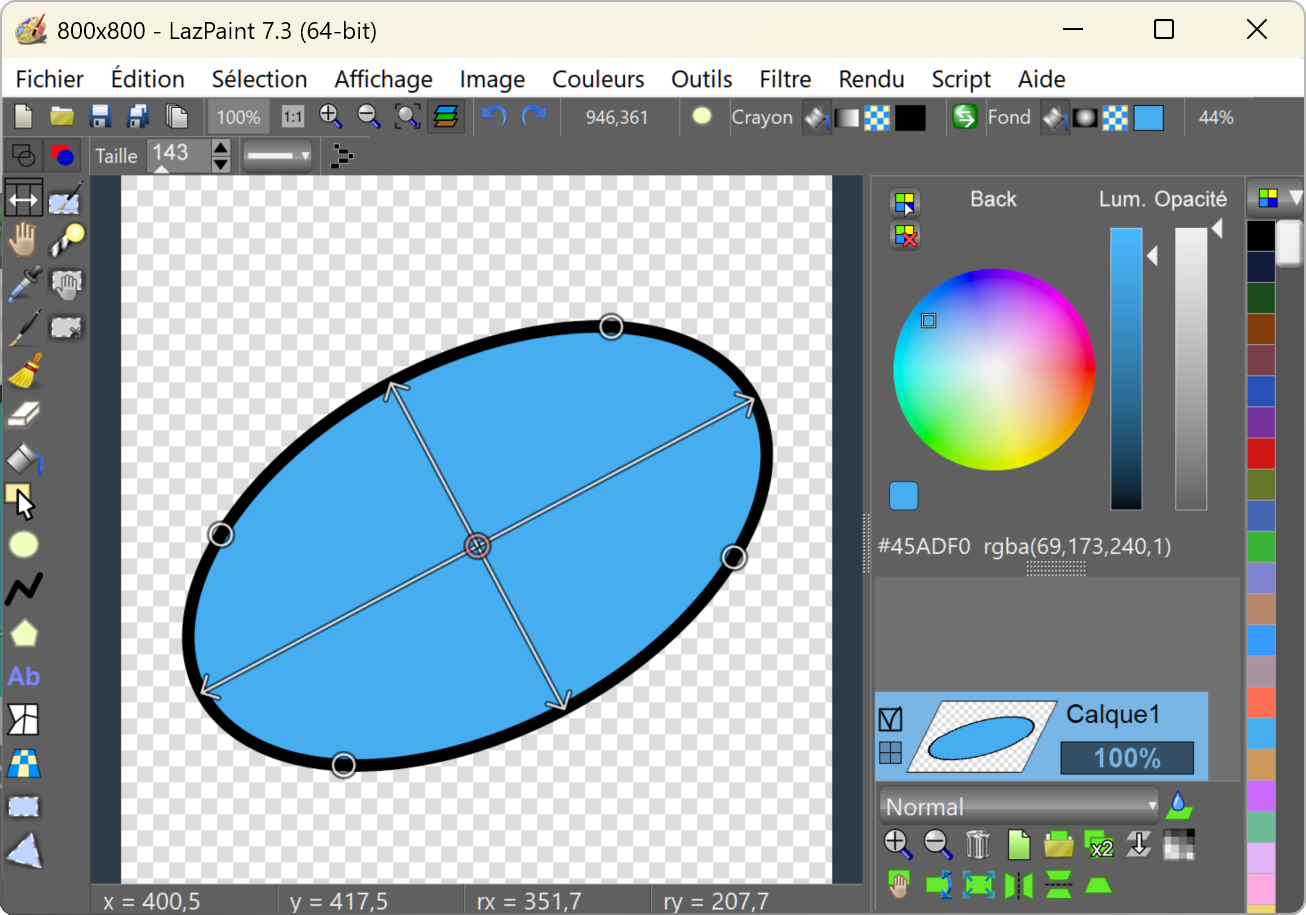
Herramientas Básicas
LazPaint proporciona una variedad de herramientas de dibujo y edición, accesibles desde la caja de herramientas vertical (generalmente en el lado izquierdo de la pantalla). A continuación se muestra una descripción general de las herramientas básicas y su uso:
- Herramienta Pincel/Pluma: Esta herramienta de dibujo a mano alzada le permite pintar en el lienzo con el color seleccionado. Puede elegir la forma y el tamaño del pincel (incluso cargar imágenes de pincel personalizadas). El pincel puede tener suavidad (gradiente de opacidad) para bordes suaves. Úselo para dibujar líneas o cualquier trazo.
- Herramienta Borrador: Borra partes de la imagen. El borrador hará que los píxeles sean transparentes (mostrando un fondo de tablero de ajedrez). El borrador de LazPaint puede operar en diferentes modos (por ejemplo, puede configurarlo para aclarar u oscurecer en lugar de borrar por completo, para efectos de fusión especiales). Ajuste el tamaño y la opacidad del borrador según sea necesario. Esto es útil para eliminar áreas no deseadas o difuminar suavemente los bordes.
- Herramienta de Relleno (Cubo): Rellena un área contigua con el color de primer plano actual. Haga clic en una región y la herramienta reemplazará el color de esa región (dentro de una tolerancia) con el color de relleno seleccionado. Es ideal para colorear formas o fondos. Puede ajustar la configuración de tolerancia para controlar qué tan similares deben ser los píxeles vecinos para rellenarse (una mayor tolerancia rellena una gama más amplia de colores). El modo progresivo se puede activar/desactivar en la barra de herramientas: cuando está habilitado, el color de la forma se verá afectado a medida que su color se vuelva diferente del punto inicial.
- Herramientas de Forma: LazPaint le permite dibujar formas vectoriales como rectángulos, elipses, polígonos y curvas. Estas herramientas de forma crean una nueva capa vectorial u objeto que permanece editable (puede moverlo/redimensionarlo más tarde sin pérdida de calidad). Para rectángulos y elipses, simplemente haga clic y arrastre para dibujar la forma; mantenga presionada la tecla Mayús para restringir a un cuadrado o círculo perfecto. Para polígonos o polilíneas, haga clic en múltiples puntos para crear segmentos rectos (Retroceso eliminará el último punto si comete un error mientras dibuja). Para curvas (curvas tipo Bézier), haga clic en los puntos principales y la curva se adaptará a ellos (en un punto dado, puede establecer si la curva debe ser redonda presionando S o hacer un ángulo presionando X). Para finalizar un polígono o curva, puede hacer clic derecho o hacer clic nuevamente en el primer punto. Puede establecer el relleno de la forma en color sólido, degradado o textura, y aplicar trazos de contorno o sombras (consulte Funciones Avanzadas para obtener más información sobre formas vectoriales).
- Herramienta de Texto: Le permite insertar texto en su imagen. Haga clic en el lienzo para definir el área y escriba para crear un objeto de texto. Puede elegir fuente, tamaño, estilo, alineación y color. El texto se coloca como un objeto vectorial, por lo que puede volver a editar el contenido o el estilo seleccionando la forma del texto más tarde. LazPaint también admite efectos de texto especiales como contorno o sombreado Phong (resaltado y sombra interior) a través de la barra de herramientas. Presionar Esc mientras usa la herramienta Texto puede finalizar el modo de edición una vez que haya terminado de escribir, mientras que Enter agregará un nuevo párrafo, con un margen vertical. Presione Mayús+Enter para insertar un salto de línea, sin margen.
- Selector de Color (Cuentagotas): Esta herramienta le permite tomar muestras de colores de la imagen. Haga clic (o haga clic y mantenga presionado) en cualquier píxel para tomar su color en la ranura de color principal (llamada color "Pluma"). En LazPaint, el color secundario (color de fondo o "Atrás") se puede seleccionar usando el clic alternativo (por ejemplo, haga clic derecho con el selector para establecer el color secundario). Esto es útil para hacer coincidir colores que ya están en su imagen. Puede cambiar rápidamente al cuentagotas presionando C.
- Herramienta Tampón de Clonar: Una práctica herramienta de retoque que le permite copiar píxeles de una parte de la imagen a otra (útil para eliminar imperfecciones o duplicar objetos). Para usarla, primero haga clic derecho en el área desde la que desea copiar (esto establece el punto de origen). Luego, haga clic izquierdo y dibuje donde desea pintar el contenido clonado. La fuente se mueve mientras pinta, copiando desde el área original al área nueva. Si necesita restablecer la fuente, haga clic derecho nuevamente en un nuevo punto de origen. Esto también funciona entre capas (asegúrese de tener la capa correcta seleccionada al configurar la fuente).
- Herramientas de Selección: Estas herramientas (detalladas en la sección Herramientas de Selección) le permiten seleccionar regiones específicas de la imagen para editar. LazPaint ofrece selección rectangular, selección elíptica, lazo de forma libre, selección poligonal y una varita mágica. Una vez que se realiza una selección, otras herramientas dibujarán en una capa de selección temporal, afectando solo esa área. Las selecciones se pueden invertir o ajustar.
- Herramienta Mover: La herramienta mover le permite mover la selección actual o el contenido de la capa. Después de hacer una selección, elija la herramienta de mover selección y arrastre la selección para reposicionar esa parte de la imagen. Si se selecciona una capa completa en el panel Capas, la herramienta mover desplazará esa capa. Esta herramienta es esencial para organizar elementos en una composición.
- Herramienta Mano (Desplazar): Representada por un icono de mano, le permite desplazarse por el lienzo sin editar. Haga clic y arrastre con la herramienta Mano para desplazar la vista. Esto es especialmente útil cuando está ampliado y desea navegar. También puede comenzar a editar una forma o mover la capa actual haciendo clic en ella. En realidad, no necesita cambiar a la herramienta Mano con frecuencia, porque puede mantener presionada la barra espaciadora en cualquier momento para alternar temporalmente el modo mano para desplazarse (suelte la barra espaciadora para volver a la herramienta anterior).
- Controles de Zoom: LazPaint proporciona botones de acercar/alejar (iconos de lupa con +/-). También puede hacer zoom con la rueda del mouse. Mantener presionada la tecla Ctrl aplicará un zoom más fino. Hay botones de un clic para zoom al 100% (tamaño real) y "ajustar a la ventana". El zoom no altera los datos de la imagen, solo su vista. La barra de herramientas mostrará el nivel de zoom actual y las coordenadas del cursor, lo que puede ser útil para trabajos de precisión.
La mayoría de las herramientas tienen una barra de herramientas de opciones que se agrega en la parte superior cuando se seleccionan, lo que le permite ajustar configuraciones como opacidad, tamaño, tolerancia, etc. Asegúrese de verificar esas opciones de contexto para obtener el efecto deseado de cada herramienta. Con un poco de práctica, estas herramientas permiten tanto dibujos simples como tareas de edición de imágenes más complejas.
Herramientas de Selección
Las herramientas de selección le permiten definir y trabajar en una parte específica de la imagen. LazPaint admite selecciones con suavizado (anti-aliasing) para bordes suaves y semiselección, e incluso puede modificar una selección como una máscara. El contenido de la selección se puede editar como una capa temporal. Cuando una porción está semiseleccionada, el contenido se dibujará semitransparente. Las principales herramientas de selección incluyen:
- Selección Rectangular y Elíptica: Haga clic y arrastre para seleccionar una región rectangular u ovalada. Puede ver el contorno de la selección con un bisel mientras la selección está resaltada en azul. Mantenga presionada la tecla Mayús mientras arrastra para restringir la forma a un cuadrado o círculo. Use esto para seleccionar rápidamente áreas grandes, bordes o formas redondas.
- Selección Poligonal: Similar al lazo pero en segmentos de línea recta. Haga clic para colocar puntos de esquina uno por uno; una línea conectará cada punto. Use esto para seleccionar formas poligonales o irregulares con bordes rectos. Si necesita eliminar el último punto mientras dibuja, presione Retroceso. Para finalizar, haga clic en el punto de inicio o haga clic derecho para cerrar el polígono automáticamente (cerrar conecta de nuevo al inicio).
- Selección de Curva: Esto le permite dibujar una selección de manera similar a la Selección Poligonal pero con una curva tipo Bézier que se adapta a los puntos.
- Varita Mágica: Seleccione un área por similitud de color. Haga clic en un píxel y la varita mágica seleccionará todos los píxeles vecinos de color similar (la tolerancia para la similitud se puede ajustar en las opciones de la herramienta). Esto es ideal para seleccionar un fondo de color sólido o cualquier región con color uniforme sin trazarlo manualmente. Si la opción "Progresivo" está activada, el borde tendrá suavizado o estará semiseleccionado.
- Pluma de Selección: LazPaint también permite tratar la selección como una máscara sobre la que puede pintar. Puede pintar el área de selección (mostrada como una superposición translúcida). Esto puede ser muy preciso para selecciones complejas. Esta es una forma avanzada pero poderosa de refinar selecciones.
- Editar Selección: Se puede abrir un "editor de selección" dedicado con el elemento de menú Editar Selección. Muestra la selección como una imagen en escala de grises (blanco = seleccionado, negro = no seleccionado, gris = semiseleccionado).
Una vez que se realiza una selección, otras operaciones solo afectarán el área seleccionada. También puede mover o transformar la selección misma. Por ejemplo, elija la herramienta Mover para arrastrar el área seleccionada a una nueva ubicación. Varias transformaciones están disponibles en el menú Selección. Si tiene la intención de ajustar la transformación, se recomienda pegarla en una nueva capa y usar transformaciones de capa. Para cancelar la transformación actual, presione Esc. Para deseleccionar, presione Enter: esto "libera" la selección, fusionándola sobre la capa actual.
Puede modificar una selección existente agregando o restando áreas. De forma única, en LazPaint también puede usar el botón derecho del mouse para restar de una selección sin cambiar de modo. Esto facilita el refinamiento de la forma de su selección. Recuerde que cualquier filtro o acción de pintura solo afectará el área dentro del contorno de "selección" una vez que tenga una selección activa.
Soporte de Capas
Al igual que los editores avanzados, LazPaint admite completamente múltiples capas en una imagen. El panel (o ventana) de Capas muestra todas las capas de la imagen actual, cada una actuando como una hoja transparente apilada sobre otras. Usando la barra de herramientas de capas o el menú principal, puede agregar nuevas capas, duplicar una capa, eliminar capas y reorganizarlas arrastrándolas hacia arriba o hacia abajo en la lista. Cada capa tiene un icono de casilla de verificación para alternar la visibilidad y un control deslizante de porcentaje de opacidad para ajustar su transparencia. También hay un menú desplegable para el modo de fusión (el predeterminado es "Normal"). Los modos de fusión permiten que las capas se mezclen de diferentes maneras (como Multiplicar, Aditivo, etc.). LazPaint ofrece varios modos de fusión, incluidos algunos exclusivos de este programa. Usando capas, puede dibujar o editar partes de su imagen por separado sin afectar a otras, lo que permite una edición no destructiva.
LazPaint admite capas rasterizadas y vectoriales en la misma imagen. Una capa rasterizada es una capa de mapa de bits normal (píxeles), mientras que una capa vectorial contiene formas o texto que se pueden editar después de la creación. Por ejemplo, si usa la herramienta Forma o Texto, LazPaint mantendrá la información vectorial de ese objeto en la capa para que pueda ajustarla más tarde (por ejemplo, cambiar el texto o remodelar la curva). Estos objetos vectoriales se vuelven a renderizar si transforma la capa, lo que garantiza que permanezcan nítidos. Si luego usa una herramienta basada en píxeles (como el pincel) en esa capa, LazPaint la rasterizará, lo que significa que convierte las formas vectoriales en píxeles en la capa (en ese punto ya no puede editar las propiedades de la forma). En la práctica, LazPaint maneja esto automáticamente; solo tenga en cuenta que una vez que pinta en una capa vectorial, se convierte en una capa rasterizada normal.
Las operaciones básicas de capa incluyen:
- Renombrar una capa: Haga clic en el nombre de la capa en el panel para nombrarla (útil para la organización).
- Reordenar: Arrastre las capas en la lista para cambiar cuál está en la parte superior.
- Opacidad: Ajuste la transparencia de la capa (0% = totalmente transparente, 100% = totalmente opaca).
- Modo de Fusión: Establezca cómo se fusiona la capa con las que están debajo (por ejemplo, "Multiplicar" para oscurecer, "Pantalla" para aclarar, etc.). Puede hacer clic en un botón de modo de fusión para obtener un cuadro de diálogo de selección visual o elegir de una lista desplegable.
- Nueva/Eliminar: Agregue una capa (estará en blanco o puede pegar en ella) o elimine la capa seleccionada.
También hay comandos para Aplanar la imagen (fusionar todas las capas en una, por ejemplo, cuando necesita guardar en formatos que no admiten capas) y para Fusionar hacia abajo (combinar una capa con la que está debajo). Aplanar descartará cualquier capa oculta y solo producirá una imagen de una sola capa. Se recomienda el formato nativo .LZP de LazPaint para guardar su trabajo en progreso, ya que conserva las capas, la transparencia y otros metadatos. Más tarde puede exportar a un formato estándar (como PNG o JPG) para compartir. Además, LazPaint puede guardar en formato OpenRaster .ORA, lo que significa que puede abrir su imagen en capas en otro software que admita ORA. Esto es ideal para la interoperabilidad (por ejemplo, podría comenzar una pintura en LazPaint y luego ajustarla en Krita o GIMP, o viceversa). LazPaint también importa archivos de Paint.NET (.pdn). En general, las capas son una de las características más poderosas de LazPaint: utilícelas para separar su trabajo en piezas manejables (boceto, rellenos de color, sombreado, etc.) que puede editar de forma independiente.
Transformaciones
LazPaint proporciona varios comandos y herramientas para transformar su imagen o capas. Las operaciones de transformación comunes se encuentran en el menú Imagen o en la barra de herramientas Capa. Por ejemplo, puede rotar toda la imagen 90° en el sentido de las agujas del reloj o en sentido contrario, o voltearla horizontal/verticalmente. Estas operaciones afectan a todas las capas (si es toda la imagen) o solo a la capa seleccionada (si usa la transformación de Capa). También puede rotar en ángulos arbitrarios o redimensionar capas mediante herramientas interactivas.
Escalado/Redimensionamiento: Para redimensionar toda la imagen, use Imagen > Remuestrear e ingrese nuevas dimensiones. LazPaint utiliza algoritmos de remuestreo para preservar la calidad al reducir o ampliar imágenes. También existe una función de Tamaño del Lienzo que le permite expandir o recortar el lienzo sin escalar el contenido (por ejemplo, para agregar bordes o recortar bordes). Si desea escalar una capa o selección específica, puede usar la herramienta de transformación de selección o copiar la selección a una nueva imagen, redimensionarla y pegarla de nuevo.
Rotación: Para giros rápidos de 90 grados, use los comandos del menú. Para la rotación libre, LazPaint tiene una herramienta de rotación: seleccione la capa (o selección), luego elija la función de rotación. Aparece un cuadro delimitador que le permite arrastrar para rotar. Mantenga presionada la tecla Ctrl mientras rota para ajustar a ángulos comunes (incrementos de 15°). Esto es útil para un enderezamiento preciso. Una vez establecido el ángulo deseado, presione Enter para aplicar la rotación (o Esc para cancelar). Rotar una capa de forma vectorial no degradará su calidad (vuelve a renderizar la forma). Rotar una capa rasterizada varias veces no causará desenfoque debido al remuestreo, siempre que no se vuelva a rasterizar usando la herramienta pluma, por ejemplo. Así que intente separar las partes para las que pretende ajustar las transformaciones continuamente.
Movimiento: La herramienta Mover (como se describe en Herramientas Básicas) se utiliza para desplazar el contenido de la capa o las selecciones. También puede usar las teclas de flecha para empujar la selección o la capa en pequeños incrementos (1px por pulsación, 10px si mantiene presionada la tecla Ctrl y alinear al borde si mantiene presionada la tecla Alt). Esto es útil para un posicionamiento fino, como alinear un objeto.
Herramientas de Transformación Avanzadas: LazPaint 7 introdujo algunas herramientas de transformación sofisticadas. La herramienta Perspectiva de Capa le permite tomar una capa y ajustar la perspectiva de sus esquinas, por ejemplo, para hacer que una imagen parezca inclinada o que retrocede en el espacio 3D. Arrastraría las esquinas de una cuadrícula en la capa para sesgarla. Otra característica es la herramienta Cuadrícula de Deformación (warp), que le proporciona una malla sobre la imagen en la que puede arrastrar puntos para deformar la imagen suavemente (bueno para correcciones fotográficas sutiles o transformaciones artísticas). También existe una herramienta Zoom de Capa que puede escalar una capa a través de una interfaz de manejadores. Estas herramientas hacen que LazPaint sea capaz de realizar transformaciones complejas que normalmente se encuentran en programas más grandes.
Tenga en cuenta que siempre puede Deshacer (Ctrl+Z) si una transformación no sale bien. LazPaint admite hasta 200 pasos de deshacer de forma predeterminada, por lo que tiene mucha libertad para experimentar. Use transformaciones para posicionar y ajustar los elementos de su imagen hasta obtener el resultado deseado.
Ajustes de Color
LazPaint ofrece muchas funciones de manipulación de color en el menú Colores (a veces llamado Ajustes). Estas le permiten corregir o alterar los colores de su imagen o capa. Algunos ajustes de color clave incluyen:
- Brillo/Contraste: Un ajuste básico para hacer la imagen más brillante u oscura, y para aumentar o disminuir el contraste. Es sencillo: el brillo desplaza todos los colores hacia más claro o más oscuro, mientras que el contraste expande o comprime la diferencia entre las áreas claras y oscuras. Atajo: Mayús+Ctrl+T para brillo/contraste como se muestra en el menú.
- Curvas: Una herramienta más avanzada para el ajuste tonal, que le permite reasignar el brillo de entrada al brillo de salida a través de un gráfico de curva. En LazPaint, puede ajustar curvas para canales RGB o incluso canales HSL. Esto permite un control muy fino (por ejemplo, aclarar los tonos medios sin quemar las luces, arrastrando la sección media de la curva).
- Colorear: Imponga un tinte de color en la imagen mientras se conserva la luminosidad. Puede elegir un tono y ajustar la saturación. Por ejemplo, convertir una imagen en escala de grises en una imagen de tonos sepia es un uso de colorear. Es como aplicar un filtro de color sobre la imagen.
- Posterizar: Reduzca el número de colores distintos en la imagen. Elige un nivel (por ejemplo, 8 niveles reducirán la imagen a 8 tonos por canal, creando un efecto estilizado). Esto puede dar a una imagen un aspecto plano y gráfico al limitar los gradientes de color.
- Desplazar Colores: Rote los tonos de la imagen y ajuste la saturación. Esto es útil si, por ejemplo, desea cambiar todos los azules a rojos, etc., o alterar generalmente la paleta de colores de la imagen. Es como una rotación de tono en todo el espectro.
- Intensidad y Luminosidad: Estos son dos ajustes diferentes relacionados con el brillo. "Intensidad" en LazPaint hace que los colores sean más claros u oscuros sin simplemente mezclarse con blanco o negro (conservando mejor la saturación). "Luminosidad" realiza un abrillantamiento/oscurecimiento similar pero empujando los colores hacia el blanco o el negro. La diferencia es sutil pero importante para la edición de fotografías. Experimente para ver cuál se adapta a sus necesidades; se dirigen al brillo de formas ligeramente diferentes.
- Normalizar: Estira el histograma de color para utilizar toda la gama de tonos. Si una imagen tiene bajo contraste, normalizar aumentará el valor más oscuro a negro puro y el más claro a blanco puro, distribuyendo los valores intermedios. Esto puede mejorar el contraste automáticamente, similar a "Contraste automático" en algunos programas.
- Negativo: Invierte los colores de la imagen, como un negativo de película. LazPaint ofrece "Negativo" (que aplica corrección gamma para que la inversión se vea natural) y "Negativo Lineal" (invierte sin gamma, dando un efecto ligeramente diferente). Esto se puede utilizar para efectos creativos o para analizar colores complementarios.
- Escala de grises: Convierte la imagen a escala de grises (elimina el color). Utiliza un cálculo de luminancia estándar con corrección gamma, lo que significa que intenta preservar el brillo percibido. El resultado es una imagen con solo tonos de gris.
- Intercambiar Canales: LazPaint tiene opciones (en operaciones de Filtro) para intercambiar canales de color. Por ejemplo, Intercambiar Rojo/Azul intercambiará los valores de los canales rojo y azul. Esto puede corregir imágenes con canales de color mal interpretados o crear efectos de color extraños. También existe el filtro Aplicar función que puede aplicar cualquier ecuación arbitraria en los canales de color (consulte Filtros y Efectos).
La mayoría de estos ajustes abren un cuadro de diálogo con controles deslizantes o curvas y una vista previa. Puede obtener una vista previa de los cambios y ajustarlos antes de aplicarlos. LazPaint procesa los colores في el espacio de color sRGB con conocimiento de gamma, por lo que los ajustes se realizan de una manera que coincide con la forma en que percibimos el brillo (esto evita algunos artefactos que podrían crear los ajustes ingenuos). En la práctica, eso significa que usar curvas o intensidad debería sentirse "correcto" visualmente. Si está trabajando con colores indexados (como una imagen basada en paleta), tenga en cuenta que algunas operaciones pueden aumentar el número de colores.
Además de estos, LazPaint también permite la edición de paletas a través de una barra de herramientas de Paleta (por ejemplo, puede cargar/guardar paletas de colores, reducir la imagen a una paleta con tramado o efecto de posterización desde la versión 6.4.1). Esto es especialmente útil para pixel art o para preparar imágenes para formatos con colores limitados. Puede asociar un color con un dígito manteniendo presionada la tecla Ctrl y presionando el dígito en el teclado. Luego, simplemente recupere el color presionando el dígito nuevamente (sin mantener presionada la tecla Ctrl).
La Ventana de Color es donde elige los colores para dibujar: muestra una rueda de colores, con controles deslizantes para luminancia/opacidad. Puede intercambiar el color actual del lápiz y del fondo con el pequeño icono de doble flecha o restablecerlos a un color ingresando su nombre. La herramienta de selección de color de LazPaint y el dibujo con el botón derecho (que usa el color secundario) le permiten utilizar ambos colores de manera eficiente mientras dibuja. En resumen, el menú Colores y las herramientas relacionadas le brindan un control poderoso sobre el aspecto de su imagen, desde correcciones sutiles hasta cambios dramáticos.
Filtros y Efectos
El menú Filtro en LazPaint contiene varios filtros que puede aplicar a una capa o selección para cambiar su apariencia de formas creativas. Los filtros van desde desenfoques y enfoque hasta distorsiones y efectos artísticos. Puede aplicar un filtro a toda la imagen o solo a la selección actual (solo se verá afectada el área seleccionada). A continuación se muestran algunas categorías de filtros disponibles:
- Filtros de Desenfoque: Suavizan la imagen o reducen los detalles. LazPaint incluye Desenfoque Radial (un desenfoque no direccional que se irradia hacia afuera, con opciones como desenfoques precisos, de zoom o de "corona"), Desenfoque de Movimiento (simula el rastro de objetos en movimiento en una dirección), e incluso un Desenfoque Personalizado (que utiliza una máscara o kernel que usted proporciona para desenfocar en un patrón personalizado). También hay desenfoques más simples (desenfoque rápido, desenfoque preciso) que equilibran la velocidad con la calidad. Utilice filtros de desenfoque para suavizar el ruido o crear efectos de profundidad de campo.
- Enfocar y Suavizar: Enfocar realza los bordes aumentando el contraste a su alrededor, haciendo que la imagen parezca más nítida. Suavizar (o un desenfoque básico) hace lo contrario, suavizando las características y mezclando los píxeles. Estos dos son complementarios: si una imagen está ligeramente borrosa, un ligero enfoque puede ayudar; si es granulada o tiene bordes duros, un suavizado puede suavizarla. Tenga cuidado de no enfocar demasiado (lo que puede causar halos) o suavizar demasiado (lo que pierde detalles).
- Filtros de Ruido: Puede agregar o reducir ruido. El filtro Agregar Ruido simplemente agrega píxeles de color aleatorios (un poco de grano) a la imagen, a veces utilizado para efectos artísticos o para darle a una foto un aspecto de grano de película. El filtro Mediana reduce el ruido reemplazando cada píxel con el color mediano de sus vecinos. La mediana es buena para eliminar el ruido de sal y pimienta o pequeños artefactos mientras se conservan mejor los bordes que con un desenfoque simple.
- Efectos Artísticos/de Bordes: LazPaint tiene algunos filtros únicos. Contorno creará un dibujo lineal manteniendo los bordes sobre un fondo blanco (como un contorno a lápiz o boceto). Relieve hará que la imagen parezca elevada o impresa convirtiendo los colores en grises y sombreando los bordes como luces y sombras, esto le da un efecto de relieve 3D. También está ClearType (y su inverso) que imita el renderizado de subpíxeles del texto, aunque es un efecto de nicho para casos de uso específicos. Otro es Aplicar Función, que es un filtro avanzado donde puede aplicar una función matemática arbitraria a los canales de color de la imagen (útil solo si sabe exactamente qué transformación necesita, como curvas de color personalizadas mediante fórmula).
- Distorsiones: Estos filtros deforman la geometría de la imagen. Torbellino arremolinará la imagen alrededor de un centro elegido, creando un aspecto de vórtice. Desplazamiento de Onda distorsionará la imagen como si ondas u olas la atravesaran (configurable por amplitud y frecuencia). Esfera hace que la imagen parezca mapeada en una esfera 3D (un efecto de abultamiento), y Cilindro hace algo similar como si estuviera envuelta en un cilindro. Estos se pueden usar para efectos de espejo de feria o para preparar texturas para mapeo 3D.
- Renderizar (Generar): Además de los filtros que modifican el contenido existente, LazPaint tiene un menú Renderizar con herramientas para generar nuevo contenido o patrones. Por ejemplo: Ruido Perlin (crea una textura de ruido nublado aleatorio), que se puede usar para texturas naturales; Agua, Nieve, Madera, Metal, Piedra, Mármol etc. que generan texturas de esos materiales; Nubes que agrega ruido coloreado similar a una nube; y Lluvia que dibuja rayas para simular la lluvia cayendo sobre la imagen. Estos son excelentes para crear fondos o para efectos especiales (por ejemplo, agregar un efecto de lluvia sobre una foto). Algunos de estos efectos generados crean una nueva capa que se puede actualizar. El uso de diferentes capas le permite superponerlas con modos de fusión para obtener resultados interesantes (por ejemplo, lluvia en una capa separada configurada en un modo de fusión de aclarado para superponerla en una escena).
Los filtros pueden cambiar drásticamente su imagen, por lo que es aconsejable usar capas (duplique la capa y aplique el filtro en la copia, para que pueda ajustar la opacidad o enmascarar el efecto). También puede combinar filtros para obtener resultados únicos. Por ejemplo, la documentación de LazPaint o las publicaciones de la comunidad muestran técnicas como la creación de rayos utilizando Ruido Perlin en dos capas y fusionándolas con el modo Diferencia, luego coloreando a un tono azul. Este tipo de capas más filtrado produce efectos que un solo filtro incorporado podría no lograr por sí solo. No dude en experimentar: con deshacer y capas, siempre puede revertir o ajustar el efecto. Y recuerde, los filtros respetan las selecciones: puede aislar el filtro solo a una parte de su imagen seleccionando primero esa área, lo cual es muy útil para ediciones específicas (como desenfocar un fondo pero mantener un sujeto nítido).
Funciones Avanzadas
Capas y Formas Vectoriales: Como se mencionó anteriormente, LazPaint admite elementos vectoriales. Cuando dibuja formas o texto, pueden permanecer vectoriales (desde la versión 7). Puede usar la herramienta Editar Forma (un icono con un cursor) para hacer clic en una forma vectorial o texto y moverlo o ajustar sus nodos después de que se haya creado. Esto significa que puede corregir el tamaño de una forma o la ortografía de un texto después de realizar otro trabajo, lo cual es muy conveniente. LazPaint también puede aplicar degradados o texturas a los rellenos de las formas; para hacer esto, observe las opciones de la herramienta de forma donde generalmente puede elegir el estilo de relleno (color sólido vs degradado vs patrón). Si elige degradado, puede especificar los colores de inicio y final y arrastrar la línea de degradado sobre la forma. Las texturas le permiten seleccionar una imagen para rellenar la forma. Además, LazPaint tiene algunas herramientas de alineación para formas (para alinear objetos vectoriales en relación con el lienzo). Las capas vectoriales de LazPaint se pueden guardar en formato SVG: LazPaint puede exportar archivos SVG en capas para que las formas vectoriales y el texto se conserven en el SVG. Esto significa que podría abrir el resultado en un editor SVG como Inkscape y continuar editando allí. Por el contrario, puede importar contenido SVG. Las capacidades vectoriales de LazPaint lo convierten en un editor híbrido rasterizado-vectorial, lo cual es algo único para un programa de su clase.
Importación de Objetos 3D: LazPaint puede importar modelos 3D en formato Wavefront .obj. Cuando utiliza esta función (Archivo > Importar Objeto 3D… o similar), se abrirá un cuadro de diálogo para cargar un archivo .obj. Puede elegir la orientación, el ángulo y la iluminación para el modelo 3D, y luego LazPaint renderizará el objeto 3D en una capa como un gráfico rasterizado. Esto es útil si tiene un modelo 3D simple (como texto o una forma de un programa 3D) que desea componer en una imagen. Los modelos 3D se cargan con sus texturas y normales personalizadas, lo que implica que hace un trabajo decente al incorporar la apariencia del modelo. Tenga en cuenta que una vez importado, el objeto son solo píxeles en una capa (no un objeto 3D totalmente manipulable), así que elija su ángulo e iluminación antes de importar, o importe varias veces en diferentes ángulos si es necesario.
Scripting en Python: Para usuarios avanzados, LazPaint proporciona una interfaz de scripting en el menú Script. Los scripts están escritos en Python. A través del scripting, puede automatizar tareas o agregar nuevas funciones. LazPaint viene con algunos scripts predefinidos que implementan efectos de capa comunes (accesibles generalmente como elementos de menú en Script). Por ejemplo, puede encontrar scripts para Sombra paralela, Trazo (Contorno), Resplandor interior, Resplandor exterior, etc. El uso del script Sombra paralela creará un duplicado del contenido de su capa, lo rellenará con un negro semitransparente y lo desplazará para que parezca una sombra, todo automáticamente. El script Trazo trazará el exterior de sus píxeles opacos con un color elegido. Estas son cosas que puede hacer manualmente con capas, pero los scripts lo hacen con un solo clic. También puede crear nuevos scripts: si se siente cómodo con Python, puede usarlo para manipular imágenes, capas y aplicar efectos en el código. Por ejemplo, un script puede iterar sobre todas las capas y aplicar un filtro, o generar una imagen procedural compleja. Para ejecutar un script, generalmente coloca el archivo .py en el directorio de scripts y luego aparecerá en el menú Script. Esta función es algo avanzada y podría requerir consultar la documentación oficial o la comunidad para obtener detalles específicos, pero está ahí para aquellos que necesitan automatización o desean ampliar las capacidades de LazPaint.
Uso desde la Línea de Comandos: Otra característica avanzada es la capacidad de usar LazPaint desde una línea de comandos (terminal) sin la GUI, para realizar operaciones de imagen por lotes o conversiones rápidas. La sintaxis general es: lazpaint . Por ejemplo, puede usar LazPaint para convertir formatos de imagen simplemente llamándolo en una terminal: lazpaint picture.pdn picture.png cargará un archivo de Paint.NET y lo guardará como PNG. Si incluye comandos de operación, LazPaint los aplicará. Los comandos se dan con un prefijo - o / (en Windows puede usar cualquiera, en Linux use -). Algunos ejemplos: /RotateCW para rotar en el sentido de las agujas del reloj 90°, /horizontalflip o /verticalflip para reflejar la imagen, /Resample(800,600) para redimensionar la imagen a 800x600, /opacity(128) para cambiar la opacidad, etc. Puede encadenar múltiples comandos. Por ejemplo: lazpaint input.jpg /RotateCCW /BlurFast output.png rotaría una imagen en sentido contrario a las agujas del reloj y luego la desenfocaría, guardando el resultado. Si omite el archivo de salida, LazPaint ejecutará los comandos y luego abrirá el resultado en la GUI para que lo revise o continúe editando. También puede ejecutar LazPaint sin entrada pero con comandos para crear imágenes desde cero; por ejemplo, lazpaint /New(800,600) /Gradient(255,255,255,255,0,0,0,255,Linear,0,0,800,600) gradient.png crearía una nueva imagen de 800x600 y la rellenaría con un degradado lineal de negro a blanco, luego la guardaría. Usar LazPaint a través de la línea de comandos es como tener una herramienta ligera similar a ImageMagick para operaciones básicas, lo que puede ser muy útil para crear scripts de tareas repetitivas o integrarlo en otros flujos de trabajo. Para obtener la lista completa de comandos admitidos, ejecute el comando lazpaint -help o consulte el wiki y los ejemplos.
Atajos de Teclado
LazPaint proporciona atajos de teclado para la mayoría de los comandos para acelerar su flujo de trabajo. Muchos de estos se indican en los menús junto a los nombres de los comandos (por ejemplo, en el menú Archivo verá Ctrl+O para Abrir, Ctrl+S para Guardar, etc.). Sigue convenciones comunes: Ctrl+Z para Deshacer, Ctrl+Y (o Ctrl+Shift+Z) para Rehacer, Ctrl+C para Copiar, Ctrl+V para Pegar, Supr para eliminar una selección o capa (cuando una capa está enfocada), y así sucesivamente. Además de esos, aquí hay algunos atajos útiles y trucos de mouse que pueden no ser inmediatamente obvios desde los menús:
- Barra espaciadora (Desplazar): Mantenga presionada la barra espaciadora para cambiar temporalmente a la herramienta Mano y desplazarse. Esto funciona mientras usa la mayoría de las otras herramientas; por ejemplo, si está en medio del dibujo con el pincel y necesita moverse a una parte diferente de la imagen, presione y mantenga presionada la barra espaciadora, arrastre para mover el lienzo, luego suelte la barra espaciadora para volver al pincel.
- F6 (Alternar paneles): Presione F6 para ocultar o mostrar todas las ventanas de herramientas flotantes (Caja de herramientas, panel de Capas, panel de Color, etc.). Esto es útil si desea un lienzo sin distracciones o si cerró accidentalmente un panel y lo desea de nuevo. Presionar F6 nuevamente los devuelve exactamente como estaban.
- Ctrl (Transformaciones precisas): Al usar operaciones de transformación (como rotar o redimensionar con manejadores), mantener presionada la tecla Ctrl restringirá la transformación para mayor precisión. Para la rotación, se ajusta a ángulos fijos (incrementos de 15°). Para mover, se ajusta a píxeles.
- Mayús (Restringir formas/líneas): Mantenga presionada la tecla Mayús mientras dibuja formas para mantener la relación de aspecto (círculo/cuadrado perfecto). Cuando use la herramienta Editar forma, Ctrl agregará o eliminará los elementos de la selección vectorial actual. Cuando use herramientas de polígono/curva, mantener presionada la tecla Mayús permite agregar otro polígono que se vinculará al actual. Esto es útil si desea dibujar un agujero, para esto necesita dibujar el agujero en la dirección inversa (en sentido contrario a las agujas del reloj si el polígono se dibujó en el sentido de las agujas del reloj).
- Retroceso (Deshacer punto/texto): Al dibujar una selección poligonal o una forma con múltiples clics, presione Retroceso para eliminar el último punto que colocó si cometió un error. De manera similar, si está escribiendo texto con la herramienta Texto, Retroceso eliminará los caracteres como de costumbre. Esencialmente, es un deshacer para el último paso en la entrada de forma/texto.
- Enter (Confirmar selección/transformación): Presione Enter para confirmar o "aplicar" la acción actual. Por ejemplo, después de mover o transformar una selección, presionar Enter la finalizará (detendrá el modo de movimiento).
- Esc (Cancelar/deseleccionar): Presione Esc para cancelar la operación o el cuadro de diálogo actual. Si está en medio del dibujo de una forma o haciendo una selección y desea cancelar, Esc generalmente lo abortará. Si una selección está activa, Esc la borrará (deseleccionará) siempre que no haya ninguna acción parcial pendiente (por ejemplo, Esc deseleccionará si existe una selección y no está moviendo activamente un nodo o algo así).
- Clic derecho (Acciones alternativas): El botón derecho del mouse se usa para acciones alternativas de herramientas en LazPaint. Para las herramientas de dibujo, el clic derecho dibujará con el color secundario (fondo) en lugar del primario, "intercambiando" efectivamente los colores temporalmente. Para las herramientas de selección, arrastrar con el clic derecho restará de la selección existente (donde el clic izquierdo normalmente agregaría o reemplazaría la selección). Para formas y líneas poligonales, un clic derecho a menudo significa "finalizar": cierra la forma para que no tenga que volver al inicio manualmente. En herramientas como el Tampón de Clonar, como se mencionó, el clic derecho establece el punto de origen. Además, ciertas herramientas de efectos (como establecer una fuente de luz para texto o formas sombreadas) usan el clic derecho: por ejemplo, si tiene una herramienta de "Forma sombreada" (con una fuente de luz), puede hacer clic derecho en el lienzo para establecer la dirección de la luz.
- Rueda del mouse: Use la rueda del mouse para acercar y alejar (cada muesca hará zoom un paso). También puede hacer clic en el botón central del mouse (clic de la rueda) y arrastrar para desplazarse si su mouse lo admite.
- Atajos de herramientas: LazPaint tiene atajos de una sola tecla para cambiar de herramienta. Por ejemplo, presionar B seleccionará el Pincel, E para Borrador, T para Texto, etc. Estos se indican en la información sobre herramientas de la herramienta o en el menú. Usar estas teclas únicas puede acelerar el cambio entre herramientas sin tener que ir a la caja de herramientas cada vez.
Al familiarizarse con estos atajos, puede acelerar significativamente su proceso de edición en LazPaint. La información sobre herramientas de la interfaz y los mensajes de la barra de estado a menudo le recuerdan estos. Si olvida un atajo, consulte el menú o esta documentación. Con la práctica, se encontrará usando una combinación de teclado y mouse para trabajar de manera rápida y eficiente.
FAQ (Preguntas Frecuentes)
- P: ¿Cómo instalo o actualizo LazPaint?
- R: La instalación es sencilla. Para Windows, ejecute el instalador y siga las instrucciones (es un programa pequeño y no incluye extras no deseados). Para la versión portátil, simplemente descomprímala en una carpeta y ejecute
LazPaint.exe. En Ubuntu/Debian Linux, puede descargar el paquete.deby hacer doble clic en él para instalarlo, o usar la línea de comandos (con el comandodpkg -i). Otros usuarios de Linux pueden usar Flatpak en Flathub o Snap, o compilar desde el código fuente. En macOS, hay un DMG: ábralo y arrastre LazPaint a Aplicaciones. Para actualizar, normalmente descargará la nueva versión y la instalará sobre la anterior (la configuración debería transferirse). Consulte el blog de LazPaint o las versiones de GitHub para ver los anuncios de actualización. - P: ¿Qué formatos de archivo puede abrir y guardar LazPaint?
- R: LazPaint admite una amplia gama de formatos:
- Formato nativo/de proyecto:
.LZP(Proyecto LazPaint): conserva capas, transparencia, etc. - Formatos en capas:
.ORA(OpenRaster) para interoperabilidad,.PDN(Paint.NET) para el cual LazPaint puede importar todas las capas,.PSD(Photoshop) que LazPaint puede abrir aplanado, y.oXo. - Formatos de imagen estándar: PNG, JPEG, BMP, GIF, TIFF, WebP, PCX, TGA, XPM, XWD, etc. – LazPaint puede leerlos y escribirlos. Nota: Para GIF y TIFF, LazPaint puede manejar imágenes de múltiples cuadros (por ejemplo, animaciones o TIFF de múltiples páginas). También se admiten ICO/CUR (iconos y cursores) (LazPaint puede crear iconos de múltiples resoluciones).
- Formatos 3D: LazPaint importa modelos Wavefront
.OBJ(rasterizándolos en una capa de imagen). No exporta 3D, por lo que esto es solo entrada.
- Formato nativo/de proyecto:
- P: ¿Admite transparencia (canal alfa)? Mi borrador no está haciendo las cosas transparentes.
- R: Sí, LazPaint admite completamente la transparencia en las capas. Si el borrador no está haciendo que las áreas sean transparentes, podría deberse a que hay una capa de fondo opaca subyacente. En LazPaint, cuando crea una nueva imagen, tiene la opción de un fondo sólido o transparente. Alternativamente, puede usar selecciones: seleccione la región que desea hacer transparente y presione Supr.
- P: Perdí mis ventanas de Capas/Colores/Herramientas. Desaparecieron, ¿cómo las recupero?
- R: Es posible que solo estén ocultas o detrás de la ventana principal. La forma más rápida de recuperar todos los paneles es presionar F6, que alterna la visibilidad de las ventanas de herramientas. Si eso no los devuelve, vaya al menú Ver y asegúrese de que "Ventana de capas", "Ventana de colores", "Caja de herramientas" (o elementos con nombres similares) estén marcados o haga clic en ellos para volver a abrirlos. LazPaint permite que estos paneles floten libremente, por lo que es posible que se hayan movido fuera de la pantalla si tenía una configuración de varios monitores; F6 encendido/apagado puede restablecer su estado. Si prefiere que estos paneles no floten, puede acoplarlos a la ventana principal en el menú Ver.
- P: ¿Cómo puedo recortar la imagen a un área determinada?
- R: Actualmente, LazPaint no tiene un botón dedicado "Herramienta de recorte" como algunos editores, pero recortar es fácil mediante la selección. Use la herramienta de selección rectangular para seleccionar el área que desea conservar. Luego vaya a Imagen > Recortar a la selección. Eso reducirá el lienzo a esa selección. Asegúrese de tener el área seleccionada exactamente primero. Si desea recortar por números exactos, puede usar Tamaño del lienzo e ingresar manualmente el nuevo tamaño, pero usar la selección es más visual. Una vez recortado, todo lo que esté fuera del área se descarta. Si accidentalmente recorta demasiado, simplemente deshaga (Ctrl+Z) e inténtelo de nuevo. Consejo profesional: si desea extender el lienzo (lo opuesto a recortar, para agregar un área de borde), use Imagen > Tamaño del lienzo e ingrese un tamaño más grande; obtendrá un espacio vacío (transparente o relleno con un color según el fondo) alrededor de su imagen.
- P: ¿Cómo dibujo una línea recta o un círculo perfecto?
- R: Para dibujar una línea recta, la forma más fácil es usar la herramienta Polilínea o Curva. Haga clic (izquierdo o derecho) en el punto de inicio y haga clic derecho en el punto final. Para un círculo o cuadrado perfecto, comience a dibujar una elipse o rectángulo y mantenga presionada la tecla Mayús mientras arrastra; esto bloquea la relación de aspecto a 1:1 (un círculo o cuadrado).
- P: La calidad de mi imagen empeoró después de redimensionarla / rotarla, ¿puedo evitarlo?
- R: Cuando redimensiona o rota una imagen rasterizada, puede ocurrir alguna pérdida de calidad (borrosidad) debido a la interpolación de píxeles. LazPaint utiliza algoritmos de remuestreo para minimizar esto, pero múltiples transformaciones pueden agravar los errores. Para evitar la pérdida de calidad: intente hacer el escalado de una sola vez al tamaño final (en lugar de reducir la escala repetidamente y luego volver a reducirla). Para la rotación, las rotaciones de 90° no tienen pérdidas (ya que los píxeles se realinean), pero los ángulos arbitrarios se desenfocarán ligeramente. Una estrategia: si tiene formas vectoriales o una fuente con mayor resolución, úselas. Las capas vectoriales de LazPaint, por ejemplo, se pueden transformar sin perder calidad, por lo que si sabe que necesitará rotar una forma, manténgala vectorial hasta que la finalice. Además, el deshacer de LazPaint le permite experimentar: si rotó algo y se ve mal, deshaga e intente un enfoque diferente (tal vez rotar antes de escalar, o viceversa). En resumen, los algoritmos son buenos pero no mágicos; evite transformaciones sucesivas en los mismos píxeles. Si es necesario, vuelva al original y realice una única transformación al objetivo. Y para trabajos fotográficos críticos, use la opción de remuestreo de mayor calidad.
- P: ¿Hay tutoriales o documentación para aprender LazPaint?
- R: Sí, además de esta página de ayuda, existen varios recursos. También hay un foro oficial donde el desarrollador y los usuarios discuten consejos de uso; puede buscar o hacer preguntas allí. El blog de LazPaint presenta nuevas funciones con ejemplos (por ejemplo, publicaciones sobre el uso de modos de fusión para crear rayos o nuevas herramientas de degradado). Además, hay algunos tutoriales en video en YouTube que demuestran la interfaz de LazPaint y las operaciones básicas de dibujo (busque "LazPaint tutorial" en YouTube). Dado que LazPaint comparte algunas similitudes con Paint.NET, los tutoriales para ese programa a veces se pueden aplicar en LazPaint (por ejemplo, cómo funcionan las capas y los modos de fusión, o los pasos básicos de edición de fotografías). Y, por supuesto, puede comunicarse a través de la página de GitHub del proyecto si encuentra errores o tiene sugerencias. La comunidad es pequeña pero amigable, y el desarrollador responde activamente a los comentarios.
Más Recursos
Si necesita más información o ayuda, consulte estos recursos oficiales de LazPaint:
- Consejos y recursos - Un PDF con muchos consejos y enlaces a recursos proporcionados por Love (un miembro de la comunidad)
- Foro de LazPaint (en) – Foro comunitario (en los foros de Lazarus) donde puede hacer preguntas, informar problemas y compartir experiencias con otros usuarios de LazPaint y el desarrollador.
- Repositorio GitHub de LazPaint – El código fuente y el rastreador de problemas. Útil si desea informar un error o solicitar una función, o incluso contribuir con código.
- YouTube: Tutoriales y Demos de LazPaint – Un enlace de búsqueda de YouTube, ya que el contenido de video específico puede ser contribuido por el usuario. Aquí puede encontrar tutoriales o demostraciones de LazPaint en acción.
- Blog Oficial de LazPaint – Publicaciones del desarrollador que destacan nuevas funciones y consejos (por ejemplo, explicaciones de los cambios de nuevas versiones).
- Wiki de LazPaint – Documentación completa sobre funciones, especificaciones de formato de archivo, tutoriales y solución de problemas.
Con esta guía de ayuda y los recursos anteriores, debería estar bien encaminado para dominar LazPaint. Es una herramienta versátil que une la pintura simple y la edición avanzada. ¡Feliz pintura!